In questo post andremo ad testare questo addon, che permette di poter monitorare le nostre pagine Confluence Cloud. Andiamo a curiosare 😛

Installazione
Partiamo dalla lista degli addon per installare questo addon. Partiamo come sempre dalla ricerca dell’addon

Selezioniamo Free trial, per attivare la procedura di installazione, come siamo già abituati
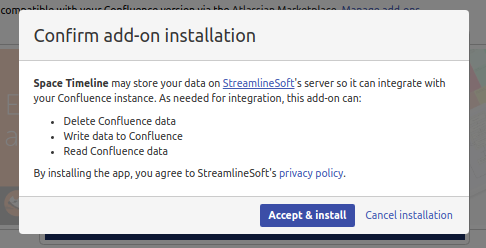
Selezioniamo Accept & install, quindi ….
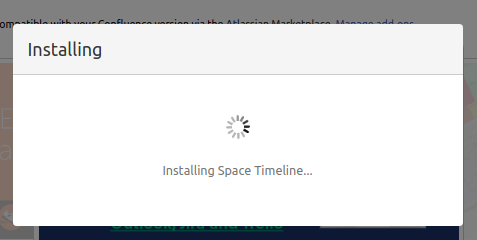
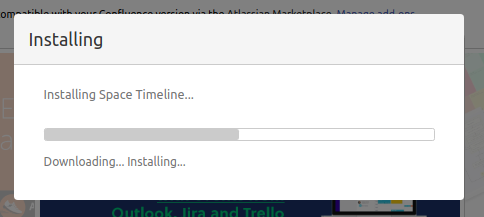
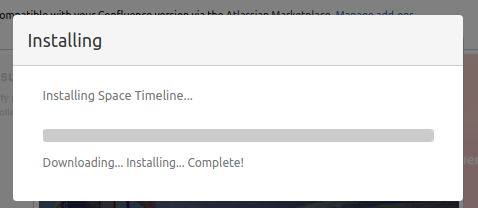
Una volta completata l’installazione, dato che si tratta di un addon cloud, in questo caso, procediamo con le procedure per la sottoscrizione dell’abbonamento 🙂
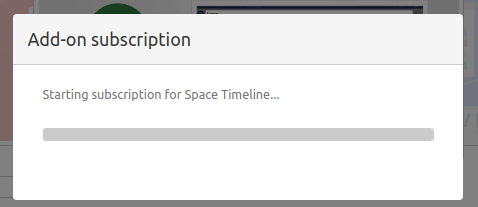
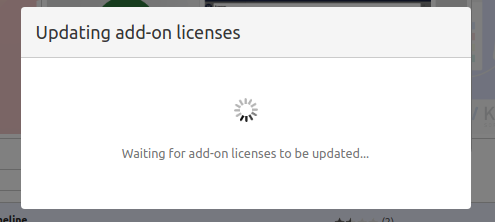
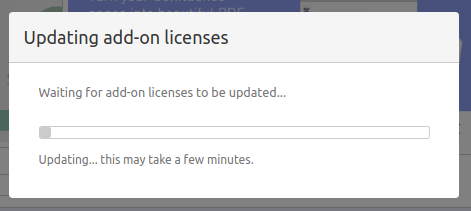
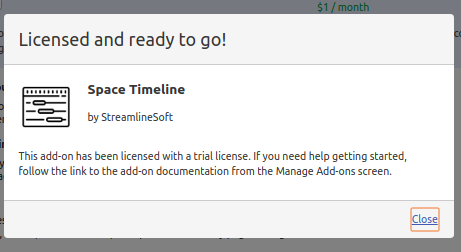
A questo punto abbiamo completato le operazioni e procediamo con la fase successiva.
Configurazione
Con somma gioia, scopriamo che questo addon non dispone di alcuna form di configurazione 🙂
.jpg?w=640&h=334)
Passiamo alla fase di test
Test
La prima cosa che notiamo, andando a sbirciare nelle pagine, è la presenza di una sezione Space Timeline
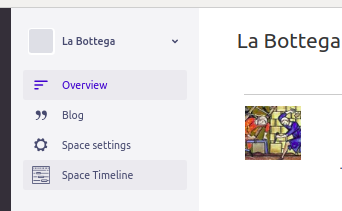
Se lo andiamo a selezionare, andiamo ad attivare l’addon. La prima cosa che ci appare è una richiesta, sempre dell’addon, che ci richiede quali informazioni vogliamo andare a visualizzare:
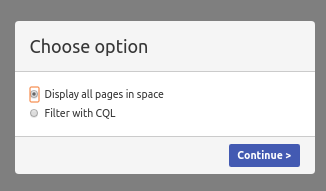
Se selezioniamo la seconda opzione, andiamo ad attivare una sezione in cui possiamo eseguire una query CQL per richiedere delle pagine particolari
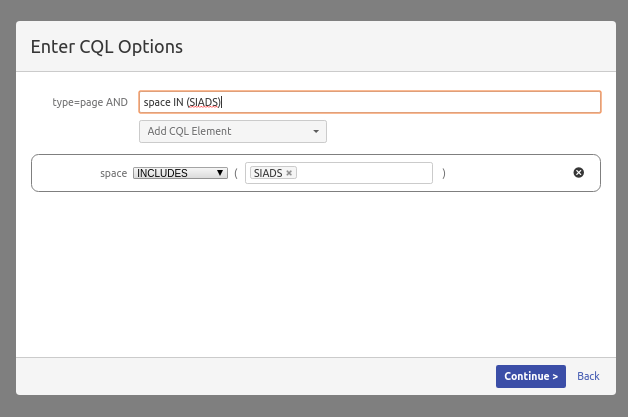
Una volta selezionato l’insieme delle pagine da analizzare, il risultato è il seguente:
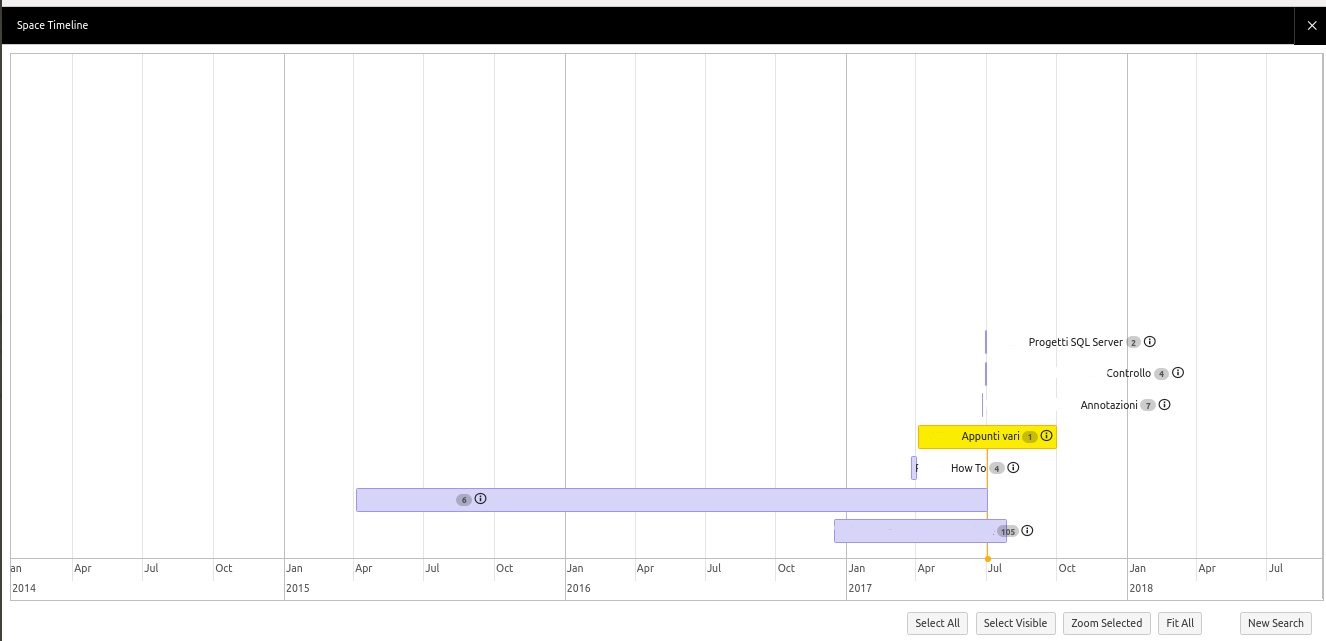
Come possiamo vedere, ci viene proposto un diagramma in cui abbiamo rappresentate le nostre pagine e come si sono evolute.
Conclusioni
Questo addon ci permette di eseguire un controllo sulle pagine. Possiamo usarlo per verificare le modifiche che sono state eseguite in determinate pagine, al fine di determinare se modificarle o rimuoverle in quanto non più utili o monitorare il lavoro di un gruppo di lavoro, per verificare se è in difficoltà o meno nella redazione dei documenti.
Reference
Maggiori informazioni sono presenti nella pagina del Marketplace.
 (0)Dislikes
(0)Dislikes (0)
(0)